¿Tus iconos de iPhone y iPad se han vuelto oscuros? Aquí tienes la solución.
Si alguna vez te has encontrado con que los iconos de tus aplicaciones en el iPhone o iPad parecen haber pasado por una noche oscura y tenebrosa, no estás solo. Con la llegada del modo oscuro en iOS 18 e iPadOS 18, muchos usuarios han notado cómo esos coloridos iconos se convierten en sombras negras. Pero, ¿qué está pasando realmente?
Cuando activas el modo oscuro, Apple decide darle un toque más suave a tu pantalla, haciendo que los iconos de las apps parezcan tener un fondo negro para que sean más agradables a la vista en ambientes con poca luz. Esto afecta a casi todos los iconos: desde los que están en la pantalla de inicio hasta los widgets y las notificaciones.
Cómo devolverles su esplendor original
No te preocupes si prefieres ver esos iconos tal y como fueron creados, porque hay una forma sencilla de revertir este efecto. Solo tienes que seguir estos pasos:
- Mantén pulsado cualquier lugar de la pantalla de inicio hasta que veas cómo tus aplicaciones empiezan a moverse.
- Toca ‘Editar’ en la esquina superior izquierda y selecciona ‘Personalizar’.
- Elige ‘Claro’ en vez de ‘Oscuro’, ‘Automático’ o ‘Tinte’. Haz esto tanto para las pestañas pequeñas como grandes.
Aquí te dejo un resumen rápido sobre estas opciones:
- Claro: Los iconos jamás cambiarán bajo ninguna circunstancia.
- Oscuro: Siempre tendrán apariencia oscura, incluso cuando estés usando el modo claro.
- Automático: Se vuelven oscuros cuando activas el modo oscuro y lucen normales al estar en modo claro.
- Tinte: Para darle un toque personalizado a todos tus iconos con un color especial.
Y aquí va un consejo extra: tras ajustar lo del modo oscuro, toca el ícono del sol a la izquierda para atenuar el fondo. Así podrás disfrutar de una apariencia más suave o normal según tu preferencia.
No olvides que si después de todo esto tus iconos aún no regresan a su aspecto habitual, lo mejor es reiniciar tu dispositivo. A veces es lo único que necesita para volver a la vida.



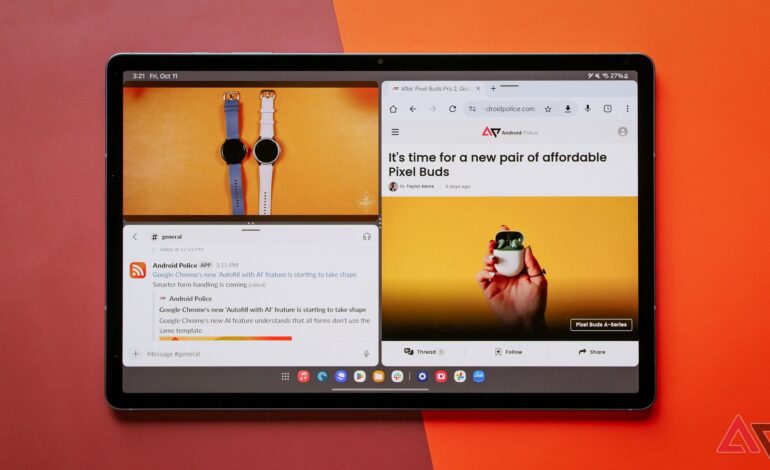

![Descargar iOS 7 Beta 3 firmware para iPhone, iPad y iPod Touch [Links Directos]](https://www.soloapp.es/wp-content/uploads/2013-07-081023-1373304959.png)
